
ವಿಂಡೋಸ್ 10 ನಲ್ಲಿ ಕೆಲವು ಪ್ರೋಗ್ರಾಂಗಳು ಅಥವಾ ಡ್ರೈವರ್ಗಳ ಸ್ಥಾಪನೆಯು ದೋಷದಿಂದಾಗಿ ಪ್ರಾರಂಭವಾಗುವುದಿಲ್ಲ “ನಿರ್ವಾಹಕರು ಈ ಅಪ್ಲಿಕೇಶನ್ನ ಕಾರ್ಯಗತಗೊಳಿಸುವಿಕೆಯನ್ನು ನಿರ್ಬಂಧಿಸಿದ್ದಾರೆ”. ನಿಯಮದಂತೆ, ಸಾಫ್ಟ್ವೇರ್ ಹೊಂದಿರಬೇಕಾದ ದೃ confirmed ೀಕರಿಸಿದ ಡಿಜಿಟಲ್ ಸಹಿಯ ಕೊರತೆಯು ಎಲ್ಲದಕ್ಕೂ ಕಾರಣವಾಗಿದೆ - ಆದ್ದರಿಂದ ಆಪರೇಟಿಂಗ್ ಸಿಸ್ಟಮ್ ಸ್ಥಾಪಿಸಲಾದ ಸಾಫ್ಟ್ವೇರ್ನ ಸುರಕ್ಷತೆಯ ಬಗ್ಗೆ ಖಚಿತವಾಗಿ ಹೇಳಬಹುದು. ಅಪೇಕ್ಷಿತ ಪ್ರೋಗ್ರಾಂನ ಸ್ಥಾಪನೆಯನ್ನು ತಡೆಯುವ ವಿಂಡೋದ ನೋಟವನ್ನು ತೆಗೆದುಹಾಕಲು ಹಲವಾರು ಆಯ್ಕೆಗಳಿವೆ.
ವಿಂಡೋಸ್ 10 ನಲ್ಲಿ "ನಿರ್ವಾಹಕರು ಈ ಅಪ್ಲಿಕೇಶನ್ನ ಕಾರ್ಯಗತಗೊಳಿಸುವಿಕೆಯನ್ನು ನಿರ್ಬಂಧಿಸಿದ್ದಾರೆ" ದೋಷವನ್ನು ಪರಿಹರಿಸುವುದು
ಅಂತಹ ಸಂದರ್ಭಗಳಲ್ಲಿ ಸಾಂಪ್ರದಾಯಿಕವು ಸುರಕ್ಷತೆಗಾಗಿ ಫೈಲ್ ಅನ್ನು ಪರಿಶೀಲಿಸುವ ಜ್ಞಾಪನೆಯಾಗಿರುತ್ತದೆ. ವೈರಸ್ಗಳು ಮತ್ತು ಮಾಲ್ವೇರ್ಗಳಿಲ್ಲದ ಪ್ರೋಗ್ರಾಂ ಅನ್ನು ಸ್ಥಾಪಿಸಲು ನೀವು ಖಚಿತವಾಗಿರದಿದ್ದರೆ, ನಿಮ್ಮ ಕಂಪ್ಯೂಟರ್ನಲ್ಲಿ ಸ್ಥಾಪಿಸಲಾದ ಆಂಟಿವೈರಸ್ನೊಂದಿಗೆ ಅದನ್ನು ಪರೀಕ್ಷಿಸಲು ಮರೆಯದಿರಿ. ವಾಸ್ತವವಾಗಿ, ಇದು ನವೀಕೃತ ಸಹಿಯನ್ನು ಹೊಂದಿರದ ಅಪಾಯಕಾರಿ ಅಪ್ಲಿಕೇಶನ್ಗಳು, ಅದು ಈ ವಿಂಡೋ ಕಾಣಿಸಿಕೊಳ್ಳಲು ಕಾರಣವಾಗಬಹುದು.
ಇದನ್ನೂ ನೋಡಿ: ಆನ್ಲೈನ್ ಸಿಸ್ಟಮ್, ಫೈಲ್ ಮತ್ತು ವೈರಸ್ ಸ್ಕ್ಯಾನ್
ವಿಧಾನ 1: "ಕಮಾಂಡ್ ಪ್ರಾಂಪ್ಟ್" ಮೂಲಕ ಸ್ಥಾಪಕವನ್ನು ಪ್ರಾರಂಭಿಸಿ
ನಿರ್ವಾಹಕ ಸವಲತ್ತುಗಳೊಂದಿಗೆ ಪ್ರಾರಂಭಿಸಲಾದ ಆಜ್ಞಾ ಸಾಲಿನ ಮೂಲಕ ಈ ಪರಿಸ್ಥಿತಿಯನ್ನು ಪರಿಹರಿಸಬಹುದು.
- ಸ್ಥಾಪಿಸಲಾಗದ ಫೈಲ್ ಮೇಲೆ ಬಲ ಕ್ಲಿಕ್ ಮಾಡಿ, ಮತ್ತು ಅದಕ್ಕೆ ಹೋಗಿ "ಗುಣಲಕ್ಷಣಗಳು".
- ಟ್ಯಾಬ್ಗೆ ಬದಲಿಸಿ "ಭದ್ರತೆ" ಮತ್ತು ಫೈಲ್ಗೆ ಪೂರ್ಣ ಮಾರ್ಗವನ್ನು ನಕಲಿಸಿ. ವಿಳಾಸವನ್ನು ಆಯ್ಕೆ ಮಾಡಿ ಮತ್ತು ಕ್ಲಿಕ್ ಮಾಡಿ Ctrl + C. ಅಥವಾ RMB> "ನಕಲಿಸಿ".
- ತೆರೆಯಿರಿ "ಪ್ರಾರಂಭಿಸು" ಮತ್ತು ಟೈಪ್ ಮಾಡಲು ಪ್ರಾರಂಭಿಸಿ ಆಜ್ಞಾ ಸಾಲಿನ ಎರಡೂ "ಸಿಎಂಡಿ". ನಾವು ಅದನ್ನು ನಿರ್ವಾಹಕರಾಗಿ ತೆರೆಯುತ್ತೇವೆ.
- ನಕಲಿಸಿದ ಪಠ್ಯವನ್ನು ಅಂಟಿಸಿ ಮತ್ತು ಕ್ಲಿಕ್ ಮಾಡಿ ನಮೂದಿಸಿ.
- ಪ್ರೋಗ್ರಾಂನ ಸ್ಥಾಪನೆಯು ಸಾಮಾನ್ಯ ಕ್ರಮದಲ್ಲಿ ಪ್ರಾರಂಭವಾಗಬೇಕು.

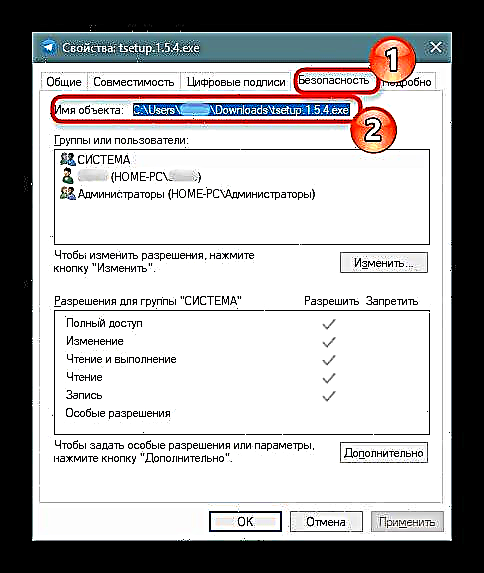



ವಿಧಾನ 2: ನಿರ್ವಾಹಕರಾಗಿ ಲಾಗ್ ಇನ್ ಮಾಡಿ
ಪರಿಗಣನೆಯಲ್ಲಿರುವ ಸಮಸ್ಯೆಯ ಒಂದೇ ಸಂದರ್ಭದಲ್ಲಿ, ನೀವು ನಿರ್ವಾಹಕ ಖಾತೆಯನ್ನು ತಾತ್ಕಾಲಿಕವಾಗಿ ಸಕ್ರಿಯಗೊಳಿಸಬಹುದು ಮತ್ತು ಅಗತ್ಯವಾದ ಕುಶಲತೆಯನ್ನು ಮಾಡಬಹುದು. ಪೂರ್ವನಿಯೋಜಿತವಾಗಿ, ಅದನ್ನು ಮರೆಮಾಡಲಾಗಿದೆ, ಆದರೆ ಅದನ್ನು ಸಕ್ರಿಯಗೊಳಿಸುವುದು ಕಷ್ಟವೇನಲ್ಲ.
ಹೆಚ್ಚು ಓದಿ: ವಿಂಡೋಸ್ 10 ನಲ್ಲಿ ನಿರ್ವಾಹಕರಾಗಿ ಲಾಗ್ ಇನ್ ಆಗುತ್ತಿದೆ
ವಿಧಾನ 3: ಯುಎಸಿ ನಿಷ್ಕ್ರಿಯಗೊಳಿಸಿ
ಯುಎಸಿ ಬಳಕೆದಾರರ ಖಾತೆ ನಿಯಂತ್ರಣ ಸಾಧನವಾಗಿದೆ, ಮತ್ತು ಇದು ದೋಷ ವಿಂಡೋ ಕಾಣಿಸಿಕೊಳ್ಳಲು ಕಾರಣವಾಗುವ ಕೆಲಸವಾಗಿದೆ. ಈ ವಿಧಾನವು ಈ ಘಟಕದ ತಾತ್ಕಾಲಿಕ ನಿಷ್ಕ್ರಿಯತೆಯನ್ನು ಒಳಗೊಂಡಿರುತ್ತದೆ. ಅಂದರೆ, ನೀವು ಅದನ್ನು ಆಫ್ ಮಾಡಿ, ಅಗತ್ಯ ಪ್ರೋಗ್ರಾಂ ಅನ್ನು ಸ್ಥಾಪಿಸಿ ಮತ್ತು UAC ಅನ್ನು ಮತ್ತೆ ಆನ್ ಮಾಡಿ. ಅದನ್ನು ಶಾಶ್ವತವಾಗಿ ಆಫ್ ಮಾಡುವುದರಿಂದ ಮೈಕ್ರೋಸಾಫ್ಟ್ ಸ್ಟೋರ್ನಂತಹ ವಿಂಡೋಸ್ನಲ್ಲಿ ನಿರ್ಮಿಸಲಾದ ಕೆಲವು ಉಪಯುಕ್ತತೆಗಳ ಅಸ್ಥಿರ ಕಾರ್ಯಾಚರಣೆಗೆ ಕಾರಣವಾಗಬಹುದು. ಯುಎಸಿ ಮೂಲಕ ನಿಷ್ಕ್ರಿಯಗೊಳಿಸುವ ಪ್ರಕ್ರಿಯೆ "ನಿಯಂತ್ರಣ ಫಲಕ" ಅಥವಾ ನೋಂದಾವಣೆ ಸಂಪಾದಕ ಕೆಳಗಿನ ಲಿಂಕ್ನಲ್ಲಿರುವ ಲೇಖನದಲ್ಲಿ ಪರಿಗಣಿಸಲಾಗಿದೆ.
ಹೆಚ್ಚು ಓದಿ: ವಿಂಡೋಸ್ 10 ನಲ್ಲಿ ಯುಎಸಿ ನಿಷ್ಕ್ರಿಯಗೊಳಿಸಲಾಗುತ್ತಿದೆ
ಪ್ರೋಗ್ರಾಂ ಅನ್ನು ಸ್ಥಾಪಿಸಿದ ನಂತರ, ಬಳಸಿದರೆ "ವಿಧಾನ 2", ಸೂಚನೆಗಳ ಪ್ರಕಾರ ನೀವು ಸಂಪಾದಿಸಿದ ಆ ನೋಂದಾವಣೆ ಸೆಟ್ಟಿಂಗ್ಗಳ ಹಳೆಯ ಮೌಲ್ಯಗಳನ್ನು ಹಿಂತಿರುಗಿಸಿ. ಹಿಂದೆ, ಅವುಗಳನ್ನು ಎಲ್ಲೋ ಬರೆಯುವುದು ಅಥವಾ ನೆನಪಿಟ್ಟುಕೊಳ್ಳುವುದು ಉತ್ತಮ.
ವಿಧಾನ 4: ಡಿಜಿಟಲ್ ಸಹಿಯನ್ನು ಅಳಿಸಿ
ಅನುಸ್ಥಾಪನೆಯ ಅಸಾಧ್ಯತೆಯು ಅಮಾನ್ಯ ಡಿಜಿಟಲ್ ಸಹಿ ಮತ್ತು ಹಿಂದಿನ ಆಯ್ಕೆಗಳು ಸಹಾಯ ಮಾಡದಿದ್ದಾಗ, ನೀವು ಈ ಸಹಿಯನ್ನು ಸಂಪೂರ್ಣವಾಗಿ ಅಳಿಸಬಹುದು. ಇದು ವಿಂಡೋಸ್ ಪರಿಕರಗಳೊಂದಿಗೆ ಕಾರ್ಯನಿರ್ವಹಿಸುವುದಿಲ್ಲ, ಆದ್ದರಿಂದ ನೀವು ಮೂರನೇ ವ್ಯಕ್ತಿಯ ಸಾಫ್ಟ್ವೇರ್ ಅನ್ನು ಬಳಸಬೇಕಾಗುತ್ತದೆ, ಉದಾಹರಣೆಗೆ, ಫೈಲ್ಅನ್ಸೈನರ್.
ಅಧಿಕೃತ ಸೈಟ್ನಿಂದ FileUnsigner ಡೌನ್ಲೋಡ್ ಮಾಡಿ
- ಅದರ ಹೆಸರನ್ನು ಕ್ಲಿಕ್ ಮಾಡುವ ಮೂಲಕ ಪ್ರೋಗ್ರಾಂ ಅನ್ನು ಡೌನ್ಲೋಡ್ ಮಾಡಿ. ಉಳಿಸಿದ ಆರ್ಕೈವ್ ಅನ್ನು ಅನ್ಪ್ಯಾಕ್ ಮಾಡಿ. ಇದು ಅನುಸ್ಥಾಪನೆಯ ಅಗತ್ಯವಿಲ್ಲ, ಏಕೆಂದರೆ ಇದು ಪೋರ್ಟಬಲ್ ಆವೃತ್ತಿಯಾಗಿದೆ - EXE ಫೈಲ್ ಅನ್ನು ರನ್ ಮಾಡಿ ಮತ್ತು ಕೆಲಸ ಮಾಡಿ.
- ಪ್ರೋಗ್ರಾಂ ಅನ್ನು ಪ್ರಾರಂಭಿಸುವ ಮೊದಲು, ಆಂಟಿವೈರಸ್ ಅನ್ನು ತಾತ್ಕಾಲಿಕವಾಗಿ ಆಫ್ ಮಾಡುವುದು ಉತ್ತಮ, ಏಕೆಂದರೆ ಕೆಲವು ಭದ್ರತಾ ಸಾಫ್ಟ್ವೇರ್ ಕ್ರಿಯೆಗಳನ್ನು ಅಪಾಯಕಾರಿ ಎಂದು ಗ್ರಹಿಸಬಹುದು ಮತ್ತು ಉಪಯುಕ್ತತೆಯ ಕಾರ್ಯಾಚರಣೆಯನ್ನು ನಿರ್ಬಂಧಿಸಬಹುದು.
ಇದನ್ನೂ ನೋಡಿ: ಆಂಟಿವೈರಸ್ ನಿಷ್ಕ್ರಿಯಗೊಳಿಸುವುದು
- FileUnsigner ಗೆ ಸ್ಥಾಪಿಸಲಾಗದ ಫೈಲ್ ಅನ್ನು ಎಳೆಯಿರಿ.
- ಸೆಷನ್ ತೆರೆಯುತ್ತದೆ "ಕಮಾಂಡ್ ಲೈನ್"ಇದರಲ್ಲಿ ಪೂರ್ಣಗೊಂಡ ಕ್ರಿಯೆಯ ಸ್ಥಿತಿಯನ್ನು ಬರೆಯಲಾಗುತ್ತದೆ. ನೀವು ಸಂದೇಶವನ್ನು ನೋಡಿದರೆ "ಯಶಸ್ವಿಯಾಗಿ ಸಹಿ ಮಾಡಲಾಗಿಲ್ಲ", ನಂತರ ಕಾರ್ಯಾಚರಣೆ ಯಶಸ್ವಿಯಾಗಿದೆ. ಯಾವುದೇ ಕೀ ಅಥವಾ ಅಡ್ಡ ಒತ್ತುವ ಮೂಲಕ ವಿಂಡೋವನ್ನು ಮುಚ್ಚಿ.
- ಈಗ ಸ್ಥಾಪಕವನ್ನು ಚಲಾಯಿಸಲು ಪ್ರಯತ್ನಿಸಿ - ಅದು ಸಮಸ್ಯೆಗಳಿಲ್ಲದೆ ತೆರೆಯಬೇಕು.



ಪಟ್ಟಿಮಾಡಿದ ವಿಧಾನಗಳು ಅನುಸ್ಥಾಪಕವನ್ನು ಪ್ರಾರಂಭಿಸಲು ಸಹಾಯ ಮಾಡಬೇಕು, ಆದರೆ ವಿಧಾನ 2 ಅಥವಾ 3 ಅನ್ನು ಬಳಸುವಾಗ, ಎಲ್ಲಾ ಸೆಟ್ಟಿಂಗ್ಗಳನ್ನು ಅವುಗಳ ಸ್ಥಳಕ್ಕೆ ಹಿಂತಿರುಗಿಸಬೇಕು.











